Varlık Tarayıcı Modülü ile Kullanıcılarınızın Drupal Varlıkları Seçmesine İzin Verin
Yayınlanan: 2022-02-16Bu blog gönderisinde, size Drupal kullanıcılarının "Varlık Tarayıcısı" modülünü kullanarak varlıkları seçmelerini sağlamayı göstereceğim.
Bu eğitim, bir kitap inceleme sitesi oluşturan bir OSTraining müşterisi tarafından istendi. Müşteri, bu özelliği oluşturabilmek için Entity Browser'ı kullanmak istedi:
- Sitenin iki içerik türü vardır: Kitaplar ve Kitap İncelemeleri.
- Kullanıcılar yeni bir Kitap İncelemesi oluşturduklarında, incelemekte oldukları kitabı aramak ve seçmek için bir görünüm kullanabilirler. Örneğin, "Savaş ve Barış"ı inceliyorlarsa, mevcut "Savaş ve Barış" düğümünü arayabilirler.
- Kitap incelemesi yayınlandığında, seçilen düğüm kitap incelemesinin içine yerleştirilecektir.
Bu müşteri isteği Entity Browser modülü yardımıyla gerçekleştirilebilir. Bu modül, Drupal kullanıcılarının sitelerinin diğer bölümlerine düğümleri gömmek için kullanabilecekleri bir tarayıcı sağlar.
Bu eğitim sizi site oluşturma alıştırmasına götürecek ve Varlık Tarayıcı modülünün nasıl kullanılacağını gösterecektir.
Aşama 1. Gerekli modülleri kurun
Entity Browser'ı kullanmak için şu modülleri kurmanız gerekir: Entity Browser ve Chaos Tools.
Bu modülleri indirmek ve kurmak için tercih ettiğiniz yöntemi kullanın. Besteci kullanıyorum:
composer install drupal/entity_browser composer install drupal/ctools 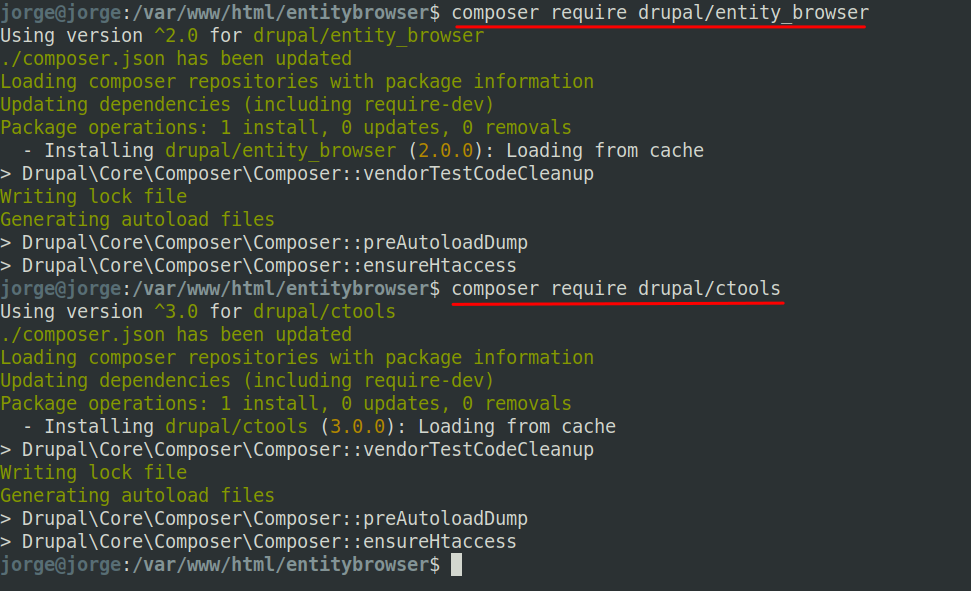
Bu, modülleri Drupal kurulumunuza yerleştirecektir. Bundan sonra Genişlet 'e tıklayın, her iki modülü de arayın, etkinleştirin ve Yükle 'ye tıklayın.
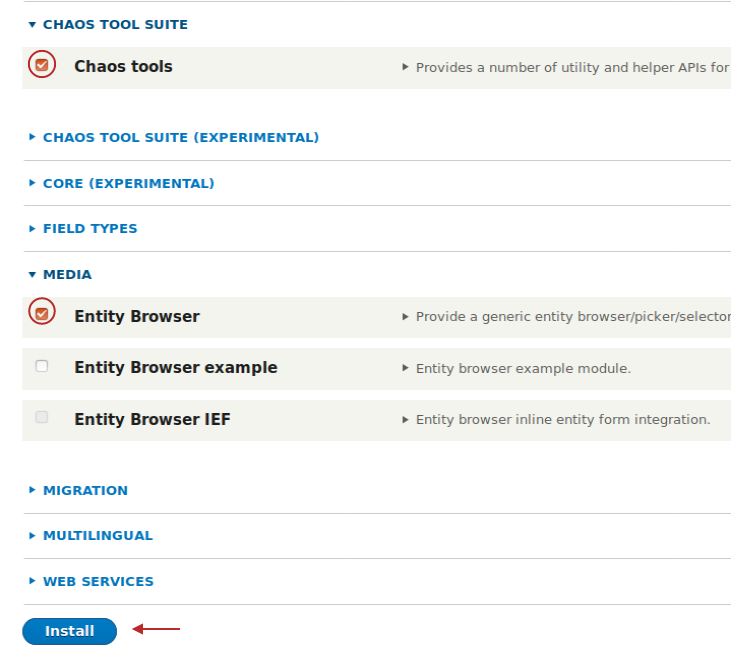
Adım 2. Taksonomi terimlerini oluşturun
Bu örnekte, kitaplar türlerine göre sınıflandırılmıştır, bu nedenle "Kitap türü" adlı bir kelime dağarcığına ihtiyacımız olacak.
- Yapı > Taksonomi > Sözcük ekle'ye tıklayın.
- Sözlüğe uygun bir ad ve açıklama verin.
- Kaydet'i tıklayın.
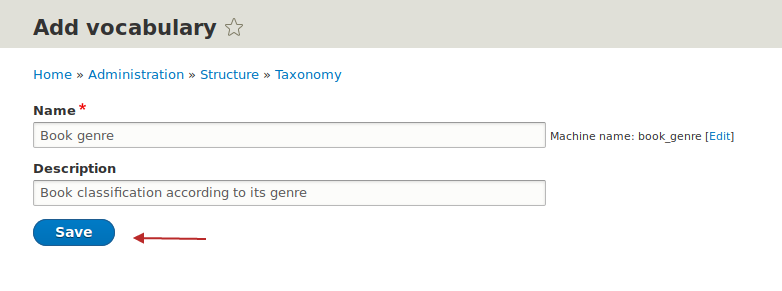
- Liste sekmesinde, Terim ekle'yi tıklayın.
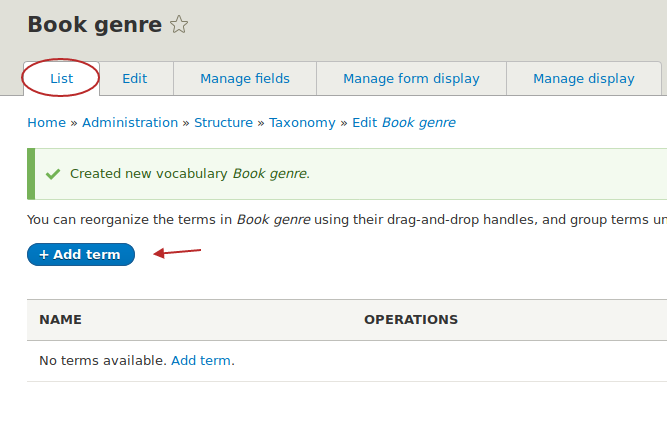
Aşağıdaki terimleri ekleyin:
- Macera
- Yemek kitabı
- Dram
- fantezi
- Korku
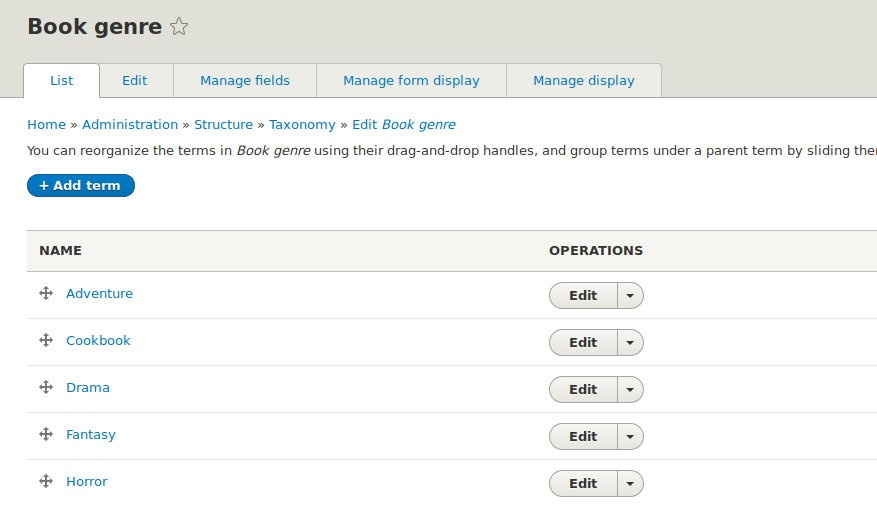
Aşama 3. Kitap içerik türünü oluşturun
Daha sonra kitaplarımız için içerik türünü oluşturacağız. Önceki adımda oluşturduğumuz Kitap Türü sınıflandırmasını kullanacağız.
- Yapı > İçerik türleri > İçerik türü ekle'yi tıklayın.
- Kitap adlı bir içerik türü oluşturun ve bu alanları varsayılan ayarlarıyla ekleyin:
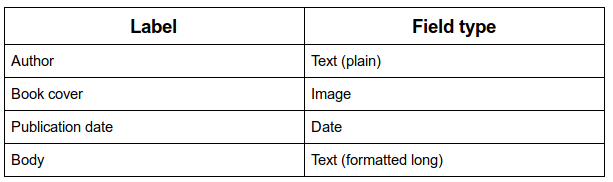
- Alan ekle'yi bir kez daha tıklayın.
- Referans altındaki açılır listede, Taksonomi terimini seçin ve buna uygun bir etiket verin.
- Kaydet ve devam et'i tıklayın.
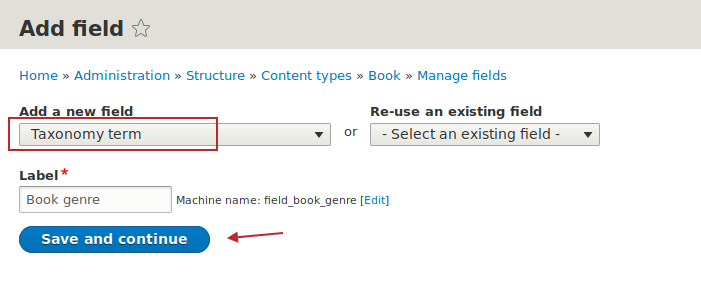
- İzin verilen değer sayısını 1 olarak bırakın ve Alan ayarlarını kaydet'i tıklayın .
- Düzenle ekranının en altına gidin ve içerik türünüzde başvurmak istediğiniz kelimeleri seçin. Bu durumda: Kitap Türü
- Ayarları kaydet'i tıklayın
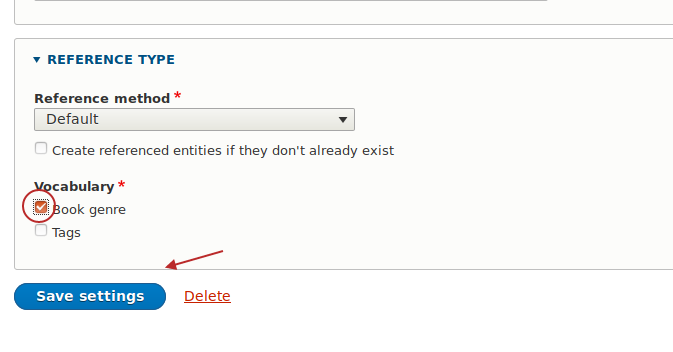
- Form görüntüleme sekmesini yönet'i tıklayın.
- Kitap türü alanını arayın ve pencere öğesini Onay kutuları / radyo düğmeleri olarak değiştirin.
- Kaydet'i tıklayın.
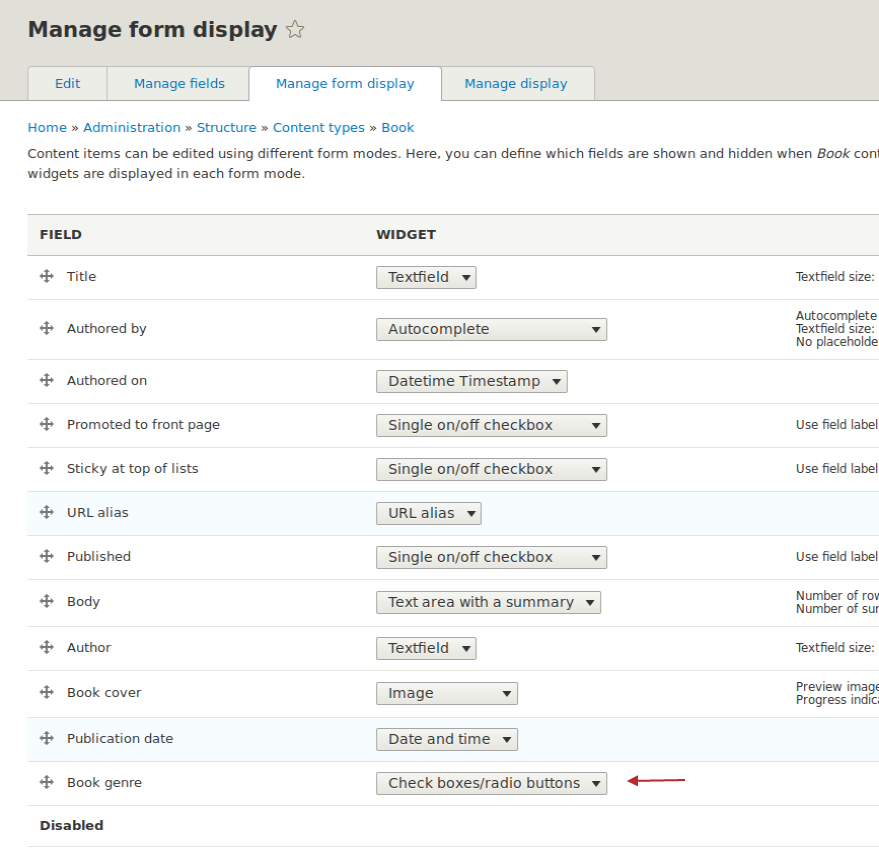
4. Adım. Kitap içeriğini oluşturun
Şimdi 5 ila 10 kitap oluşturma ve her birini belirli bir türe atama zamanı.
- İçerik > İçerik ekle > Kitap'a tıklayın.
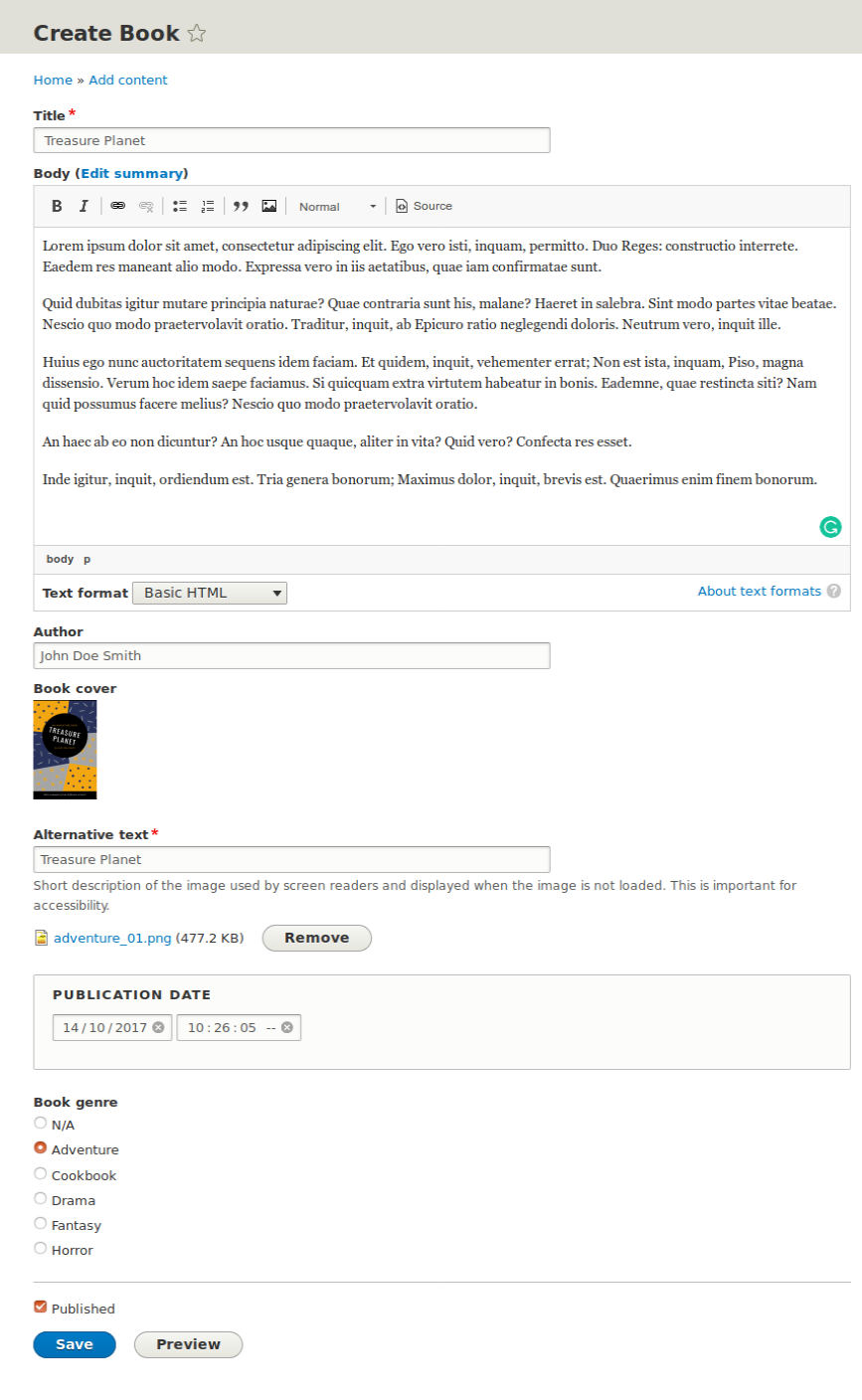
Adım 5. Görünüm Oluştur
Bazı örnek içerik oluşturduktan sonra artık görünümü oluşturmaya hazırsınız. Bir kitap incelemesi oluştururken bir kitap seçebilmeniz için bu görünüm varlık tarayıcısında görüntülenecektir.
- Yapı > Görünümler > Görünüm ekle'ye tıklayın.
- Mevcut Kitaplar başlığıyla bir görünüm oluşturun.
- Kitap türünün içeriğini göster .
- Sayfa ve Engelle ayarlarını işaretlemeden bırakın.
- Kaydet ve düzenle'yi tıklayın.
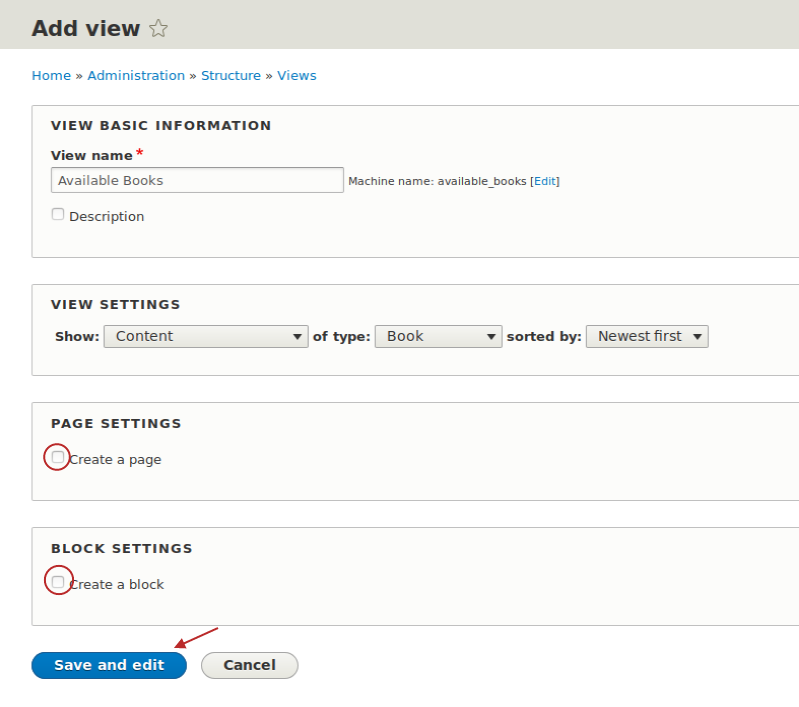
- EKRANLAR bölümünün altındaki Ekle düğmesini tıklayın.
- Varlık Tarayıcı'yı seçin.
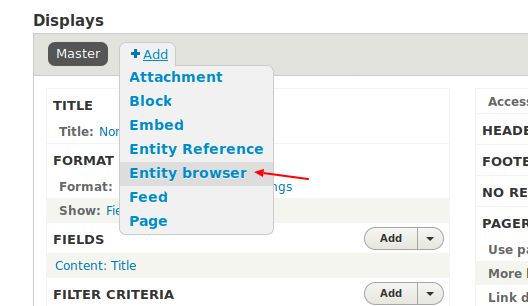
- SIRALAMA ölçütünün yanında Yeniden düzenle'yi tıklayın ve İçeriği kaldırın: desc ölçütüne göre yazıldı.
- Uygula'yı tıklayın.
- FİLTRE kriterlerinin yanında EKLE'ye tıklayın ve Kitap türü alanını seçin.
- Ekle'ye tıklayın ve filtre kriterlerini yapılandırın.
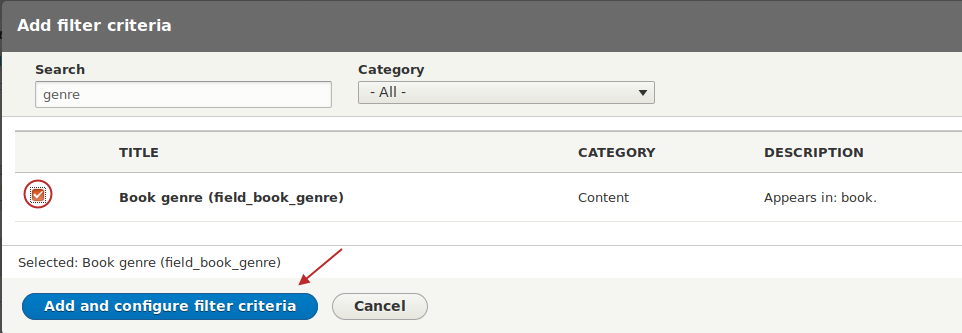
- Kitap türü Kelime Bilgisi'nin seçili olduğundan emin olun.
- Seçim türünü Açılır menü olarak değiştirin.
- Uygula'yı tıklayın ve devam edin.
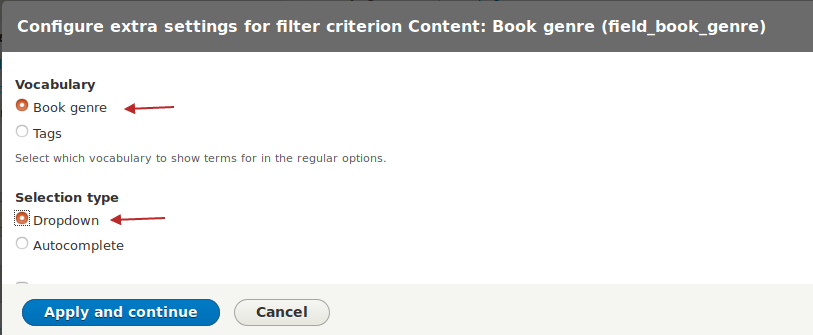
- Değiştirmelerine izin vermek için Bu filtreyi ziyaretçilere göster seçeneğini işaretleyin.
- Operatör'ün Şunlardan biridir olarak seçildiğinden emin olun.
- Uygula'yı tıklayın.
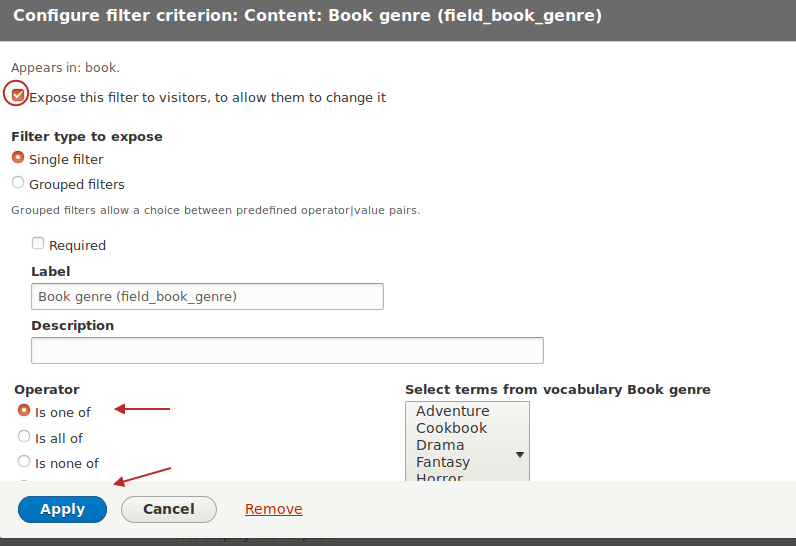

- Başlık alanını SIRALAMA ölçütlerine ekleyin.
- Varsayılan yapılandırma Sırala'yı artan şekilde bırakın ve Uygula'yı tıklayın.
Bu, görünümdeki kitapları alfabetik sırayla sunacaktır. Görünümde görüntülenmesi için daha fazla alan eklemeniz gerekir. Şu anda yalnızca düğüm başlığı mevcut.
- Alanlar Bölümünde Ekle düğmesini tıklayın.
- Kitap kapağı alanını bulun ve Alanları ekle ve yapılandır'ı tıklayın.
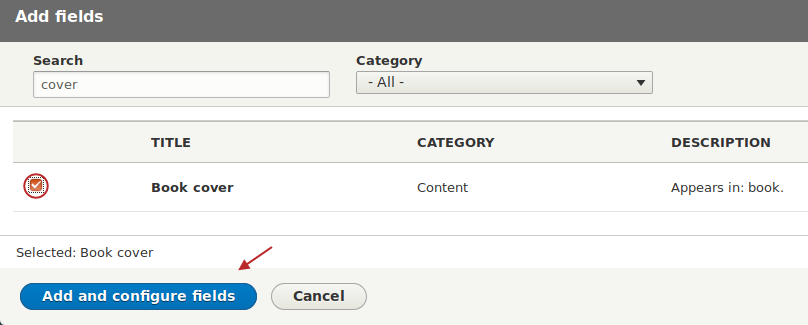
- Görüntü stilini (Küçük Resim 100x100) seçin ve Uygula'yı tıklayın.
- Varlık tarayıcısı toplu seçim formu alanını eklemek için bir kez daha Ekle'ye tıklayın.
- Alanları ekle ve yapılandır'ı tıklayın.
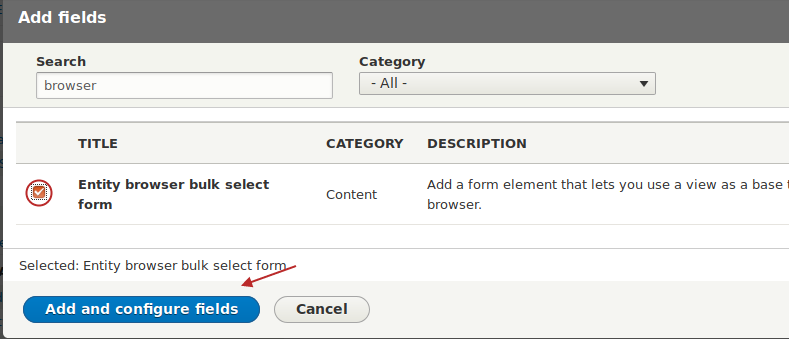
- Uygula'yı tıklayın.
Entity Browser'ı kullanmak istiyorsanız bu alanın kullanılması zorunludur, bu nedenle buna özellikle dikkat edin.
- Görünümün biçimini, örneğin Izgara olarak değiştirin.
- Uygula'yı iki kez tıklayın.
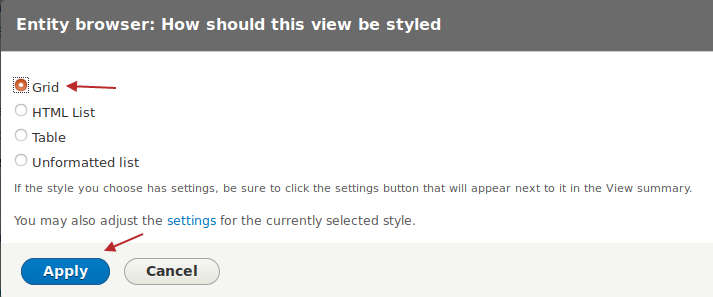
Görünümler Kullanıcı Arayüzündeki görünümün yapılandırması aşağıdaki resimdeki gibi görünmelidir. Görünümü kaydetmek için Kaydet'e tıklayın.
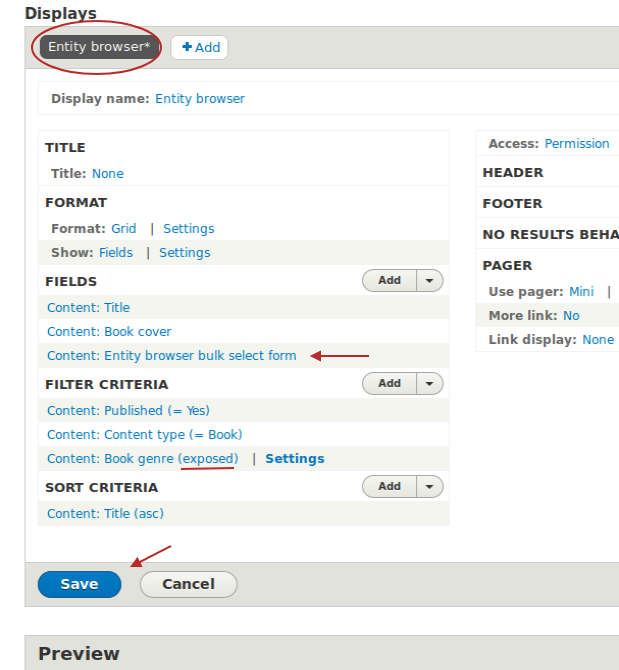
Adım #6. Varlık Tarayıcı modülünü yapılandırın
Bu adımda, bu eğitimdeki anahtar modülün ayarını seçeceğiz: Varlık Tarayıcı.
- Yapılandırma > Varlık tarayıcıları'na tıklayın

- Varlık tarayıcısı Ekle'yi tıklayın.
- Ona uygun bir etiket verin, örneğin Kitap tarayıcısı.
- Ekran eklentisi olarak iFrame'i seçin.
- İleri'ye tıklayın.
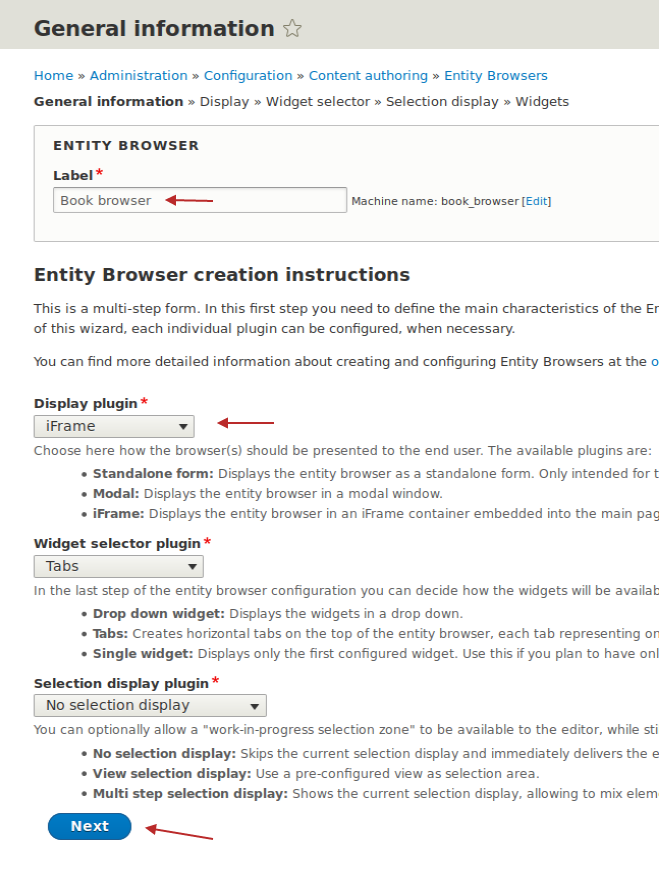
- Varlık tarayıcısını otomatik aç seçeneğini işaretleyin ve İleri'ye tıklayın .
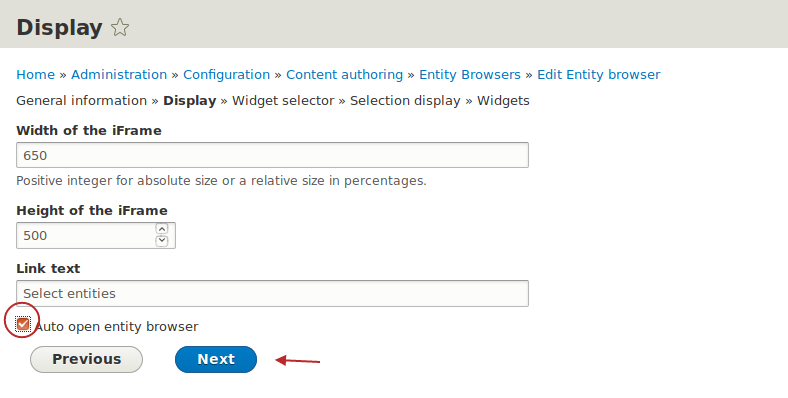
- Widget'lar yapılandırma sayfasına gelene kadar iki kez daha İleri'ye tıklayın.
- Widget'ı Görüntüle eklentisini seçmek için açılır listeye tıklayın.
- Widget'ın etiketini değiştirin, örneğin: "Bir kitap seçin".
- Adım #5'te yapılandırdığınız görünümü seçin.
- Bitir'i tıklayın.
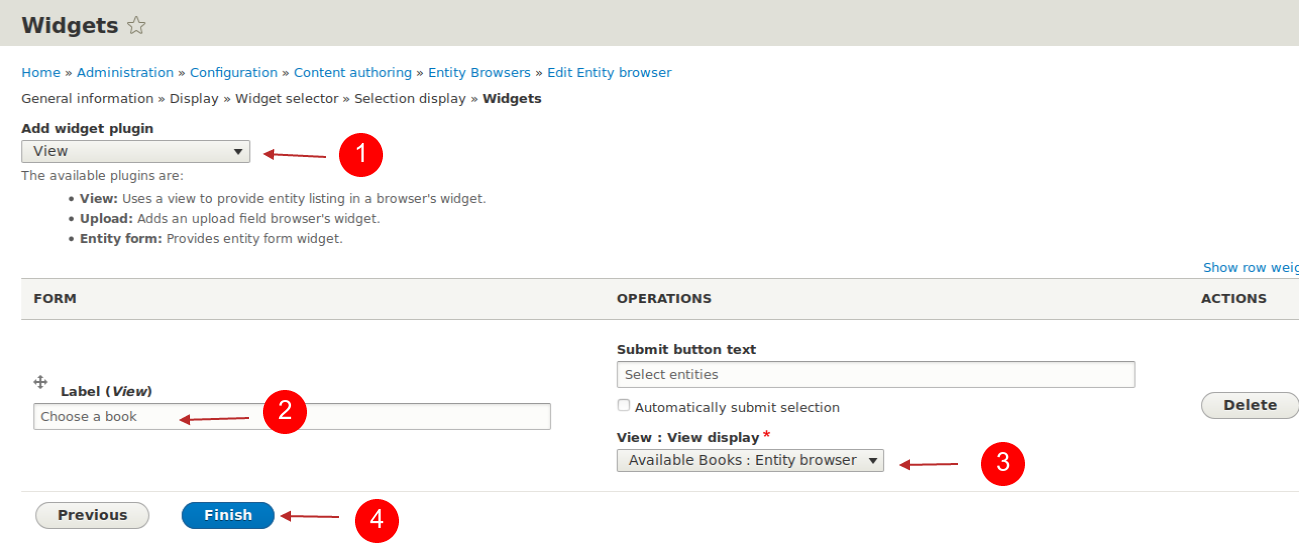
Adım #7. Kitap inceleme içerik türünü oluşturun
Sitemiz neredeyse tamamlandı. Bitirmeden önce, kitap eleştirmenlerinin kullanabileceği içerik türünü oluşturmamız gerekiyor:
- Yapı > İçerik türleri > İçerik türü ekle'yi tıklayın.
- Bu içerik türünü adlandırın Kitap incelemesi.
- Yeni bir alan ekleyin, Referans bölümünden İçerik'i seçin.
- Bu alana uygun bir etiket verin, örneğin, Kitap.
- Kaydet ve devam et'i tıklayın.
- Başvurulacak öğe türü seçeneğinde İçerik'i seçin.
- Alan ayarlarını kaydet'i tıklayın.
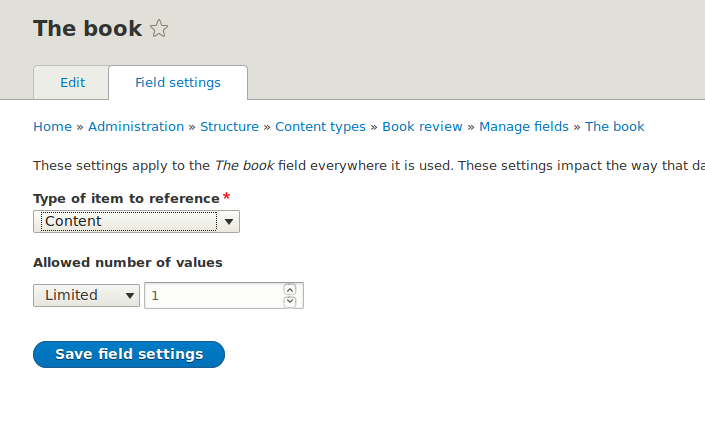
- Ayarları kaydet'i tıklayın.
- Bu içerik türü için Form görünümünü yönet sekmesine tıklayın.
- Referans alanını bulun ve widget'ını Varlık tarayıcısı olarak değiştirin.
- Sağdaki dişli çarkı tıklayın ve Kitap tarayıcısı'nı seçin (veya Adım #6'da az önce oluşturduğunuz tarayıcıya ne ad verdiyseniz).
- Güncelle'yi tıklayın.
- Kaydet'i tıklayın.
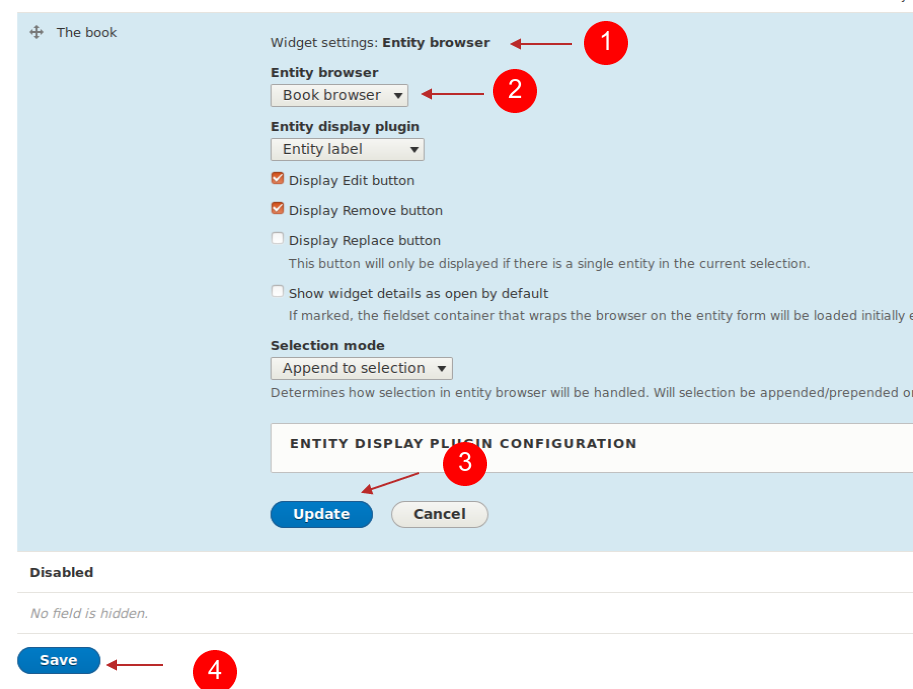
Ayrıca yalnızca Varlık etiketini veya Tam işlenmiş varlığı görüntüleme seçeneğiniz olduğuna dikkat edin. Varlığı bu yeni Kitap inceleme içerik türünde sunmak için görüntüleme modlarını (örn. Teaser) kullanabilirsiniz.
Adım #8. Kitap incelemeleri oluşturun
Artık sitemiz neredeyse kullanıma hazır. Bir kitap incelemesi oluşturalım ve her şeyin doğru çalışıp çalışmadığını görelim.
- İçerik > İçerik ekle > Kitap incelemesi'ne tıklayın.
- Bu düğüme uygun bir başlık ve gövde metinleri verin.
- Daha aşağı kaydırdığınızda, KİTAP (bu alanın adıdır) adlı daraltılmış bir bölüm bulacaksınız.
- Bu alanı tıkladığınızda, bu Kitap incelemesinde atıfta bulunduğunuz Kitabı seçebileceğiniz Varlık Tarayıcısını göreceksiniz.
- Ayrıca, üstte açık bir filtre vardır, böylece yalnızca bir türe ait kitapları seçebilirsiniz.
- Bir tür seçin ve Uygula'yı tıklayın.
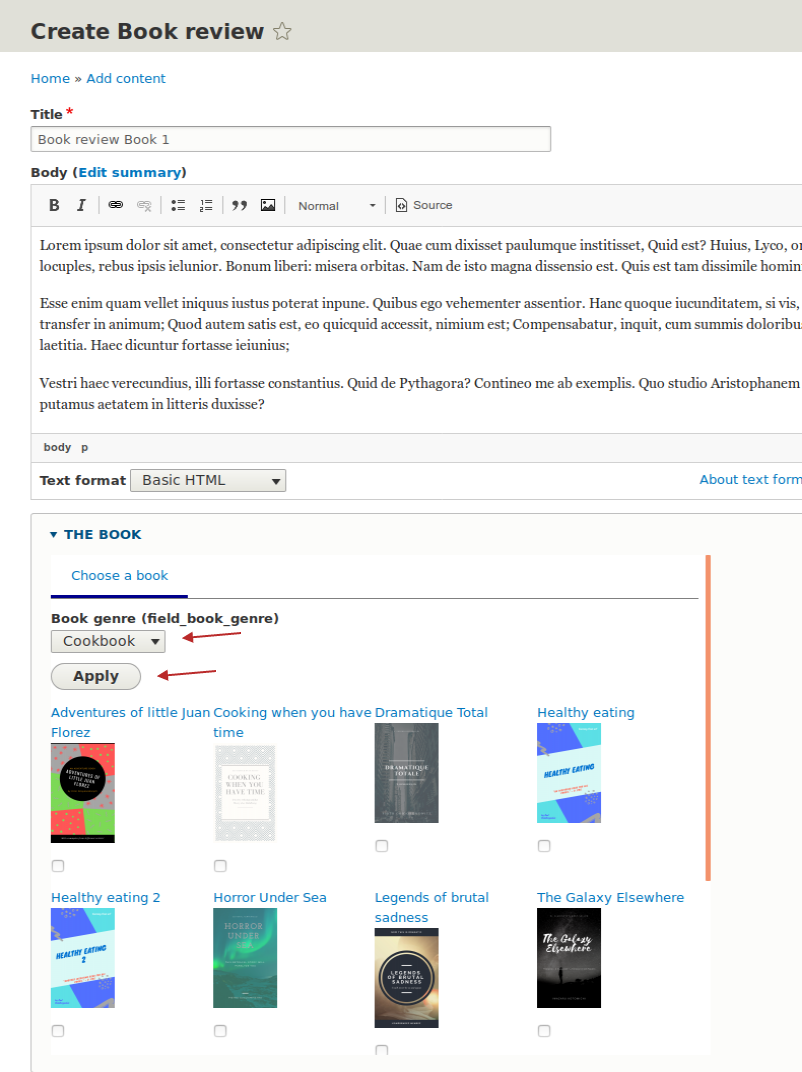
Tarayıcı size yalnızca bu türdeki kitapları gösterecektir.
- Bir kitap seçin ve Varlıkları seç'e tıklayın.
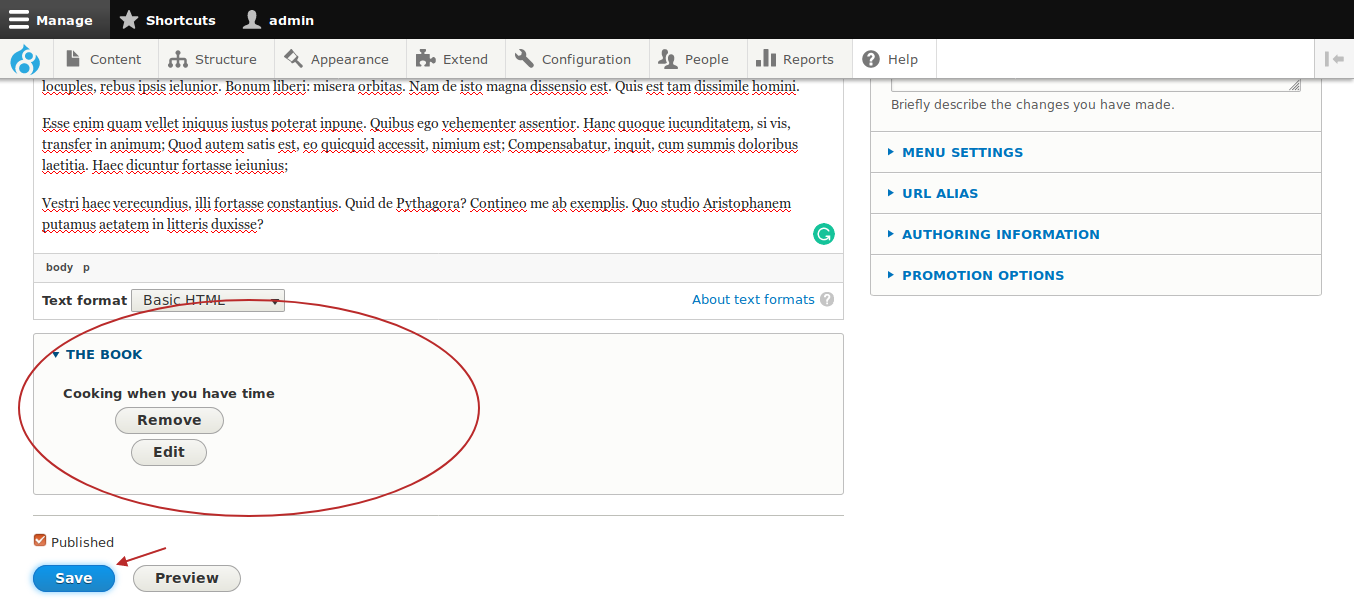
- Varlığı yerleştirdikten sonra Kaydet'e tıklayın ve Kitap inceleme düğümünde referans verilen Kitap varlığını göreceksiniz.
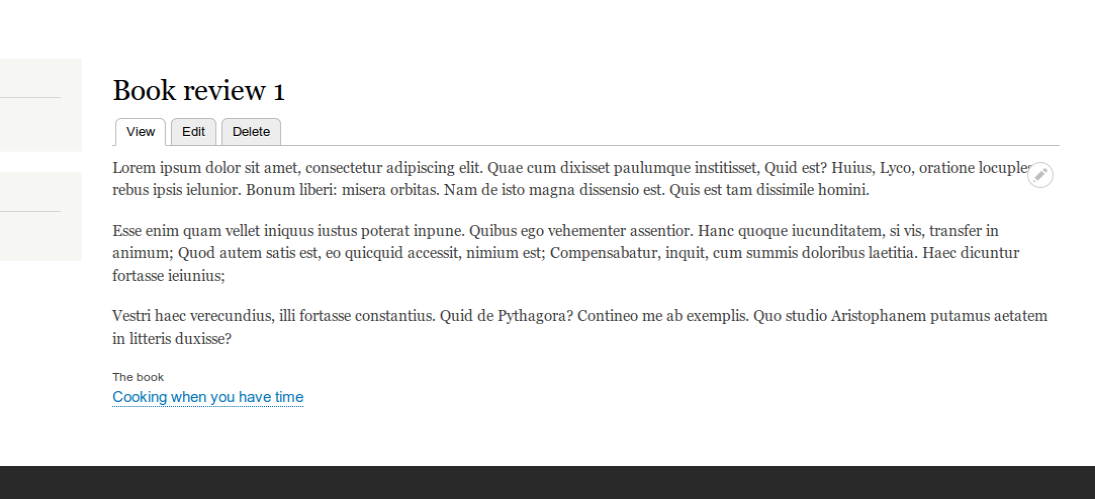
Bu eğitim, Drupal 8 için "Entity Browser" modülünün gücünü gösterdi. Umarım beğenmişsinizdir. Okuduğunuz için teşekkürler!
